Како да креирате Слацк корисничку групу

Слацк је одличан алат за сарадњу. Спремни да креирате корисничку групу? Овај водич вас води кроз процес за ову функцију премијум плана.
Следећа листа приказује неколико функција на страници са детаљима на Салесфорце.цом Сервице Цлоуд-у које вам могу помоћи да на најбољи начин искористите Салесфорце:
Ховер линкови: ховер везе су Брзи линкови за скоче са одговарајућим сродне листе које се појављују даље доле на страници. Везе се појављују изнад дугмади на врху странице са детаљима, као што су Уреди или Избриши. Можете да пређете мишем преко везе да бисте отворили кратак преглед записа на тој листи. Ако пређете мишем преко везе, она ће вас довести до одговарајуће листе на страници.
Ако не видите везе, обратите се администратору да укључи ову функцију.
Релатед листе: везане за попис је прилагодљив листа дисплеј на доњем делу Детаил странице. Сродна листа наводи повезане записе тог објекта на други запис. Тако, на пример, страница са детаљима случаја може имати листу у вези са отвореним активностима, наводећи све отворене активности (е-поруке, позиве и тако даље) повезане са тим случајем. Повезане листе су један од многих начина на који Салесфорце пружа поглед на купца од 360 степени уз минималне кликове.
Приказ за штампање: Не можете да извезете страницу са детаљима, али можете да видите њену верзију за штампање у новом прозору. Да бисте то урадили, кликните на везу Приказ за штампање у горњем десном углу странице.
Назад на листу: Ако сте радили из приказа листе, кликните на везу Назад на листу да бисте се вратили на ту страницу. Ово је корисно ако притиском на дугме Назад у вашем веб претраживачу нећете доћи на листу, већ на страницу за уређивање, на пример. Веза Назад на листу појављује се у горњем левом углу странице, испод Цхаттер феед-а и изнад линкова који лебде.
Дељење записа: Да бисте поделили запис са другим корисницима, кликните на дугме Дељење. Ово дугме се не појављује на свим записима.
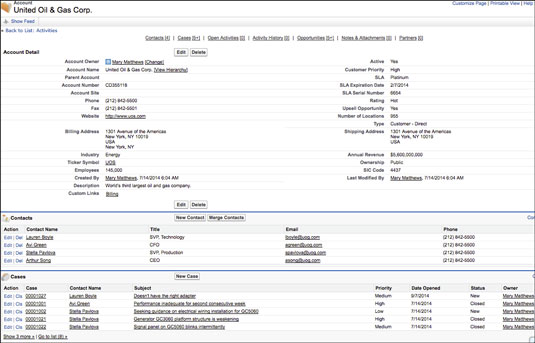
Страница са детаљима.
Слацк је одличан алат за сарадњу. Спремни да креирате корисничку групу? Овај водич вас води кроз процес за ову функцију премијум плана.
У КуицкБоокс 2010 користите листу добављача да бисте водили евиденцију о својим добављачима. Листа добављача вам омогућава да прикупљате и бележите информације, као што су адреса продавца, особа за контакт и тако даље. Можете додати добављача на своју листу добављача у неколико једноставних корака.
КуицкБоокс 2010 олакшава рачуновођама рад са датотекама података клијената. Можете да користите функцију Копирај рачуновође у КуицкБоокс-у да једноставно пошаљете е-поштом (или путем поште) свом рачуновођи копију КуицкБоокс датотеке са подацима. Правите рачуновођу копију датотеке података КуицкБоокс користећи своју верзију КуицкБоокс-а и прави […]
Да бисте унели рачун који добијете од продавца, користите КуицкБоок Онлине трансакцију рачуна. КБО прати рачун као обавезу за плаћање, што је обавеза вашег пословања — новац који дугујете, али још нисте платили. Већина компанија које улазе у трансакције рачуна то чине јер примају приличан број рачуна и […]
КуицкБоокс Онлине и КуицкБоокс Онлине Аццоунтант садрже алат под називом Цлиент Цоллаборатор који можете користити за комуникацију са својим клијентом о постојећим трансакцијама. Цлиент Цоллаборатор је двосмерни алат; ви или ваш клијент можете послати поруку, а прималац поруке може одговорити. Замислите клијентског сарадника као начин да […]
Сазнајте више о Слацку, који вам омогућава да комуницирате и сарађујете са колегама унутар и изван ваше организације.
Обрачун трошкова на основу активности (скраћено АБЦ) може бити најбоља нова рачуноводствена идеја у последње три деценије. Приступ је заиста једноставан ако сте већ користили КуицкБоокс. Укратко, све што радите да бисте имплементирали једноставан АБЦ систем у КуицкБоокс је оно што тренутно радите. Другим речима, само наставите да пратите […]
КуицкБоокс пружа више од 100 финансијских извештаја и рачуноводствених извештаја. До ових извештаја долазите отварањем менија Извештаји. Мени Извештаји распоређује извештаје у отприлике десетак категорија, укључујући Предузеће и финансије, Купци и потраживања, Продаја, Послови и Време и километража. За израду скоро свих извештаја доступних преко Извештаја […]
КуицкБоокс вам омогућава да потрошите мање времена на књиговодство, а више на своје пословање. Користећи пречице, кретаћете се кроз своје рачуноводство још брже и лакше.
Након што укључите праћење класа у КуицкБоокс-у, коришћење часова је заиста једноставно. Постављате класе за линије производа или услуге за које желите да мерите профитабилност. Трансакције класификујете као оне које се уклапају у одређену класу или онако како се евидентирају (ако можете) или после чињенице (ако треба да […]







